
Clement Thomas
0
5269
146
Přenosné soubory dokumentů, neboli PDF, vyvinuté systémy Adobe v roce 1993, se scénářem digitálních dokumentů dostaly s určitým pokrokem a nyní se de facto staly průmyslovým standardem pro digitální dokumenty. Soubory PDF, které jsou aktivní od posledních dvou desetiletí, jsou běžným pohledem, pokud budete hovořit o formulářích přihlášek ke kolejím nebo o vašich životopisech a podnikových digitálních brožurách nebo mediálních sadách. Díky kompaktnímu formátování souborů, bezeztrátovým datům, ochraně před kopírováním obsahu a snadnému přístupu na více zařízeních tento formát souboru vládl v poli digitálních dokumentů. Soubory PDF braly problémy s fonty a formátováním v digitálních dokumentech vážně a to vedlo k jejímu obrovskému nárůstu. Soubory PDF zachovávají dokument tak, jak byl vytvořen, a jeho formátování napříč platformami udržuje integritu.
Tím se stanoví význam PDF souborů v oblasti digitálních dokumentů. Stačí však říci, že existují i další významné formáty souborů, které se také používají, jako například Microsoft Word a Excel. Word soubory existují také od osmdesátých let a jsou docela běžné díky své jednoduchosti při editaci. Problém nastává, když potřebujete hladce převádět mezi těmito různými formáty souborů. Převod mezi soubory PDF a Word není snadný úkol kvůli jejich rozdílným přístupům k formátování a odsazení.
Převod PDF mezi různými formáty souborů online
Budete potřebovat nástroj, který by usnadnil převod mezi různými formáty souborů a soubory PDF. Nyní je pro tento úkol k dispozici mnoho nástrojů ke stažení, ale budeme se zabývat odlišným přístupem k problému a zkusíme jít úplně online, není třeba nic stahovat!
Nástroj, o kterém budeme mluvit, se nazývá Docs.Zone a níže je snímek obrazovky domovské stránky. Rozhraní je velmi čisté a přímočaré a vše, co byste měli udělat, je přihlášení nebo registrace z pravé horní části nabídky. Pomocí tohoto online nástroje se budeme zabývat převodem mezi všemi různými formáty souborů a PDF.
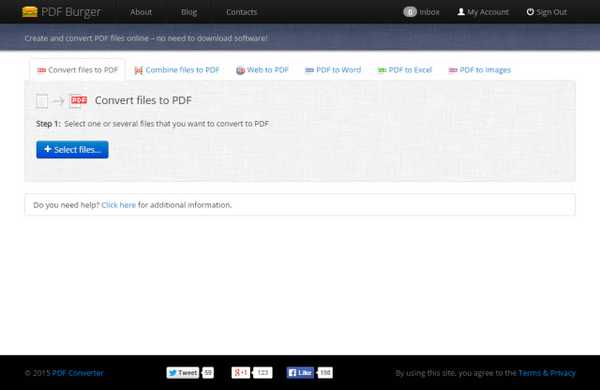
1. Jak převést soubory do PDF
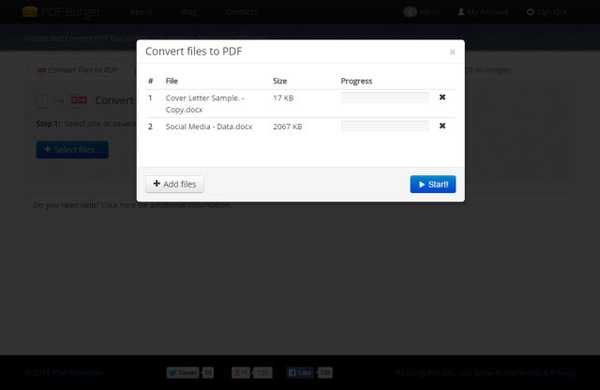
Převod z různých formátů souborů do PDF pomocí tohoto online nástroje je docela elementární. Klikněte na 'Vybrat soubory', jak je vidět na uvítací obrazovce a přidejte svůj soubor nebo frontu nahoru více souborů, jak je vidět níže, zde bereme Word soubory pro převod.
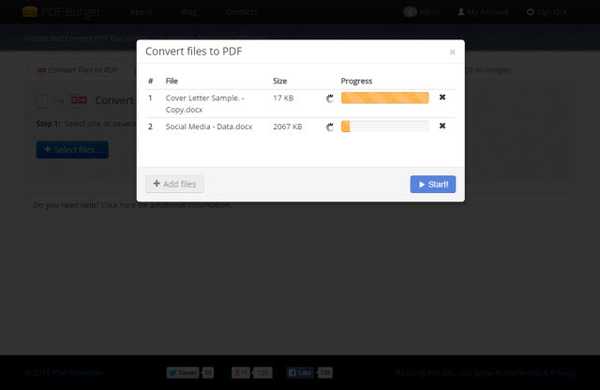
Až budete hotovi s nahráváním souborů, stiskněte tlačítko start a podívejte se na lištu průběhu, která vám umožní konverzi. V závislosti na velikosti souboru a velikosti obrázku v něm bude trvat něco mezi několika sekundami a několika minutami.
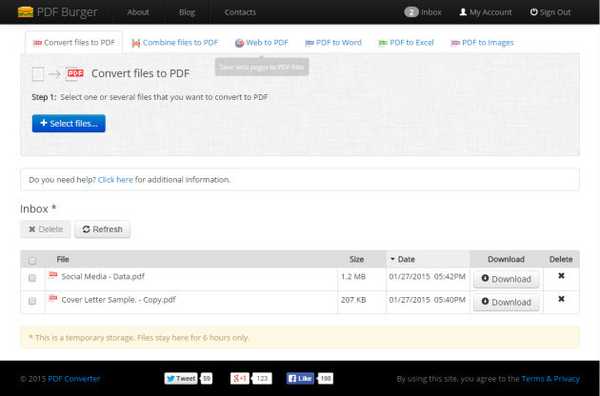
Jakmile budete hotovi, přejdete zpět na hlavní obrazovku, kde ve spodní části nazvané „Doručená pošta“ budete mít přístup k převedeným souborům PDF. Můžete si vybrat stažení nebo odstranění výsledných souborů PDF..
Převedené soubory jsou vždy přístupné po dobu 6 hodin od převodu, v sekci Doručená pošta v pravé horní části panelu nabídek.
2. Jak sloučit soubory PDF
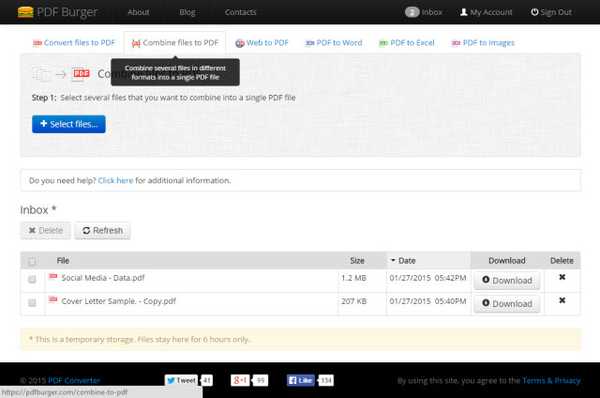
Pomocí tohoto online nástroje můžete také sloučit soubory PDF. Chcete-li otevřít sekci pro sloučení různých PDF do jednoho, klikněte na záložku „Kombinovat soubory do PDF“, jak je vidět výše.
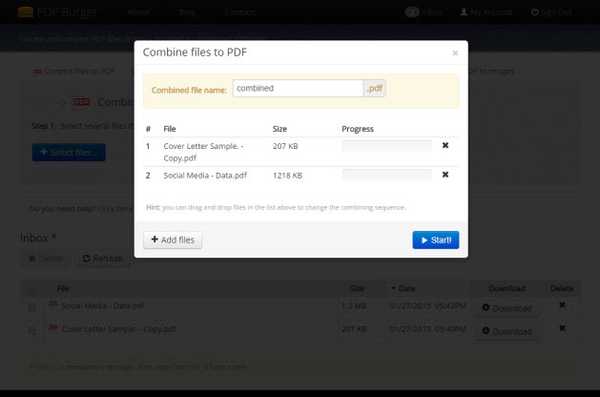
Stiskněte „Vybrat soubory“ a vyberte soubory PDF, které chcete sloučit do jednoho souboru PDF. Budeme používat dva soubory PDF vygenerované po kroku 1. Jakmile to uděláte, stiskněte 'Start' nebo se rozhodněte do fronty dalších souborů PDF výběrem 'Přidat soubory'.
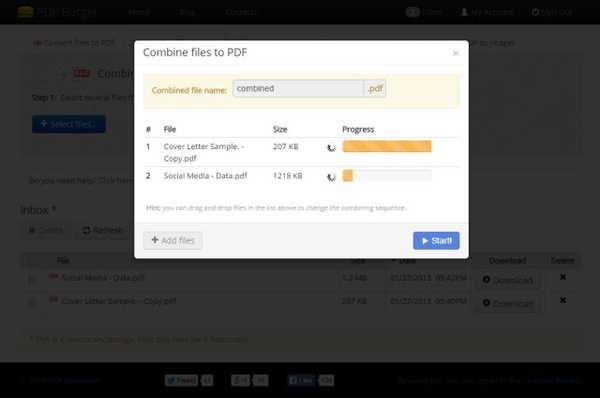
Nyní můžete zobrazit ukazatel průběhu. Tento proces trvá několik minut a jakmile to uděláte, získáte přístup ke kombinovanému souboru PDF ze sekce Doručená pošta, stejně jako v první části převodu souboru.
3. Uložte webové stránky do PDF
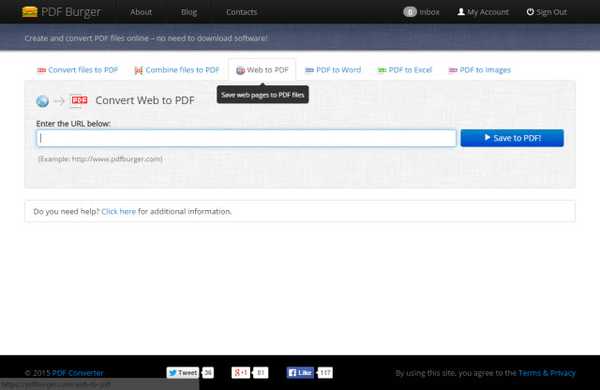
Pomocí tohoto online nástroje můžete také uložit webové stránky do souborů PDF pro pozdější prohlížení offline. Vyberte kartu „Web do PDF“, jak je uvedeno výše, a zadejte adresu URL webové stránky, kterou chcete uložit jako PDF.

Vložte webovou stránku webové stránky do lišty a stiskněte 'Uložit do PDF'. Uvidíte ukazatel průběhu, jak je vidět výše, a jakmile je proces dokončen, můžete si stáhnout výsledné PDF webové stránky z vaší složky Doručená pošta.
Nyní můžete uložit své webové stránky pro offline prohlížení do své oblíbené čtečky PDF.
4. Jak převést soubory PDF do Word / Excel
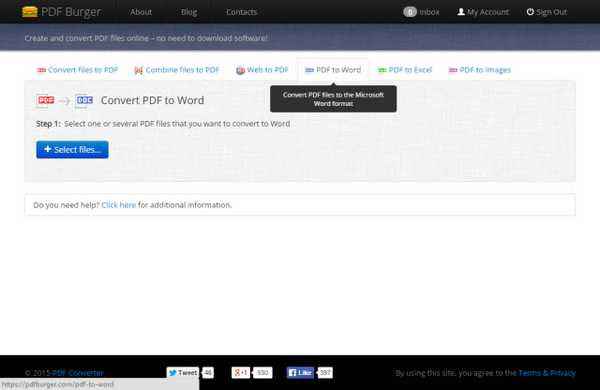
Chcete-li převést soubory PDF do aplikace Word nebo Microsoft Excel, můžete se přesunout na příslušnou část z karet, jak je uvedeno výše. Klikněte na 'Vybrat soubory' a přidejte příslušné soubory PDF a klikněte na 'Start'.
Počkejte, až procesový řádek dokončí proces převodu, a jakmile to uděláte, získáte přístup k převedenému souboru Word nebo Excel z oblasti Doručená pošta.
5. Jak ukládat soubory PDF jako obrázky
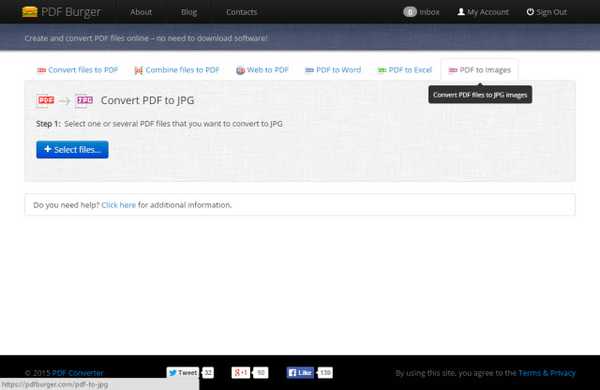
Nyní můžete také uložit své soubory PDF jako vysoce kvalitní obrazové soubory, ke kterým lze přistupovat na jakémkoli zařízení. Z výše uvedených karet vyberte část „PDF na obrázky“ a kliknutím na „Vybrat soubory“ přidejte soubory PDF, které chcete převést na obrázky..
Po dokončení klikněte na 'Start' a nechte proces dokončit. Po dokončení máte přístup k souboru ZIP ve vaší doručené oblasti, který obsahuje všechny obrázky ve vysokém rozlišení.
Ceny: Docs.Zonecena nástroje - 9,95 $ / měsíc nebo 59,95 $ za roční předplatné.
SEE ALSO: Top 10 Software pro nahrávání obrazovky pro Windows
Závěrečné myšlenky
Docs.Zone je skvělý prémiový online nástroj pro převod mezi různými formáty souborů. Díky neomezenému počtu převodů souborů a bez nutnosti stahování nebo instalace je tento nástroj skvělým doplňkem pro digitální uživatele, kteří pravidelně provozují každodenní převody souborů. Pomocí tohoto prémiového nástroje můžete snadno převádět mezi různými formáty souborů během několika sekund.















